갑자기 스캔이 안되요!
등록일 : 2020-11-13 조회수 : 390
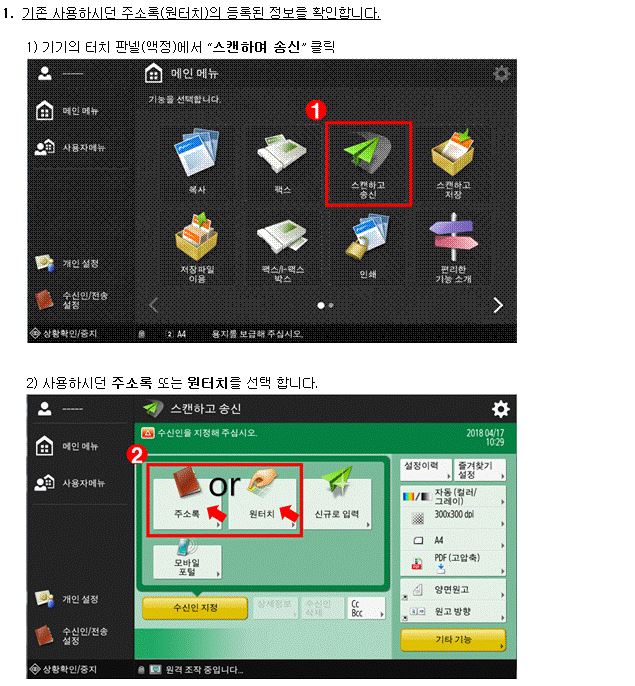
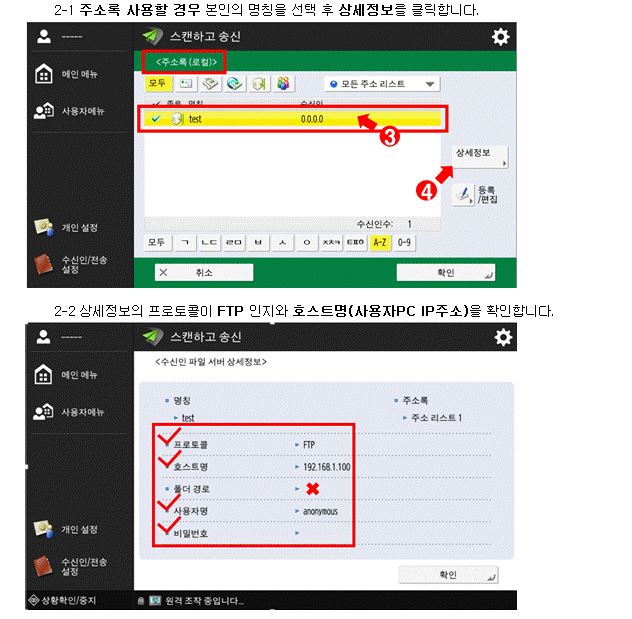
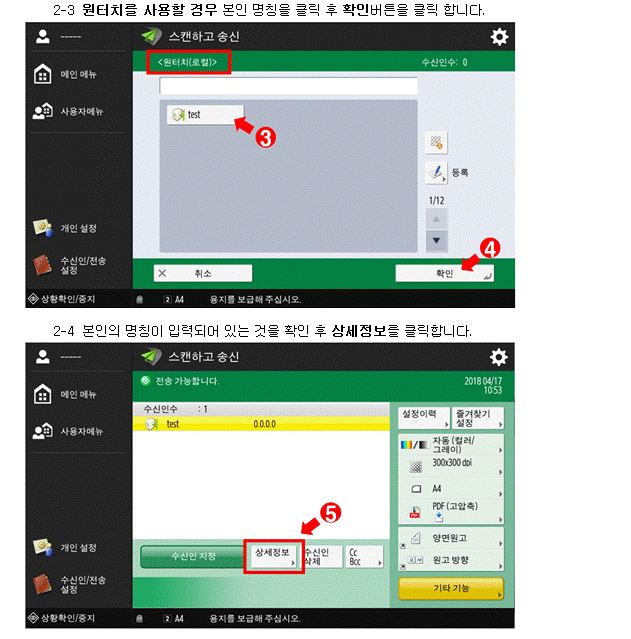
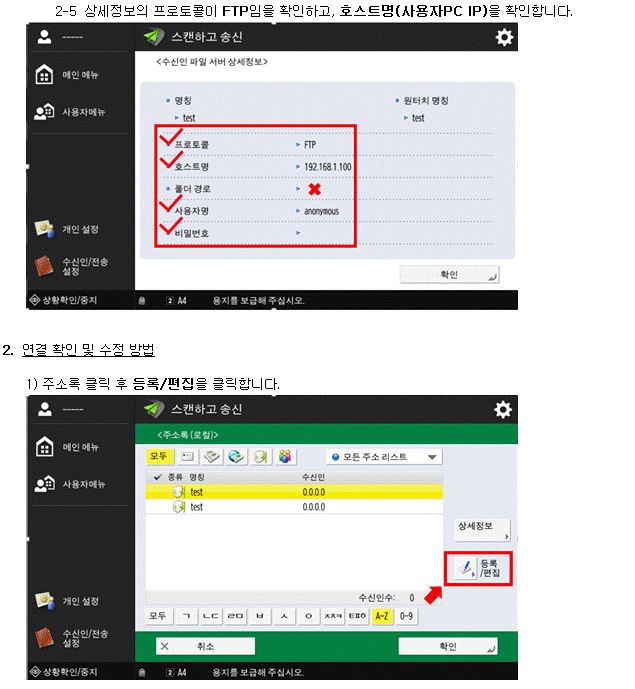
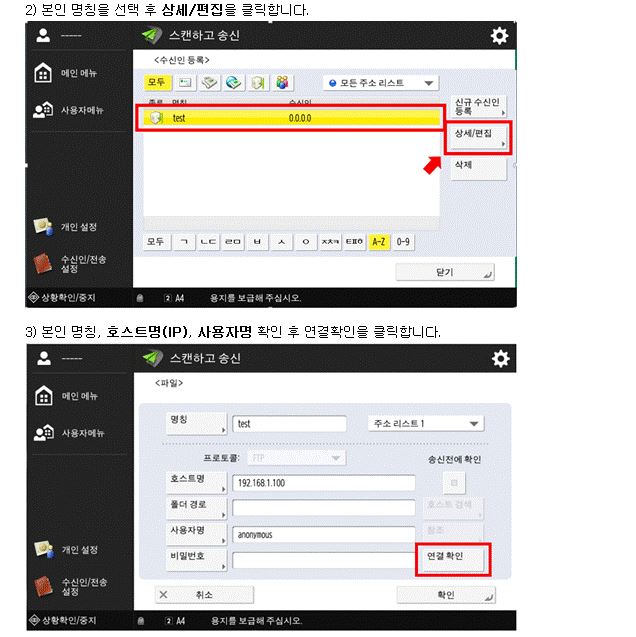
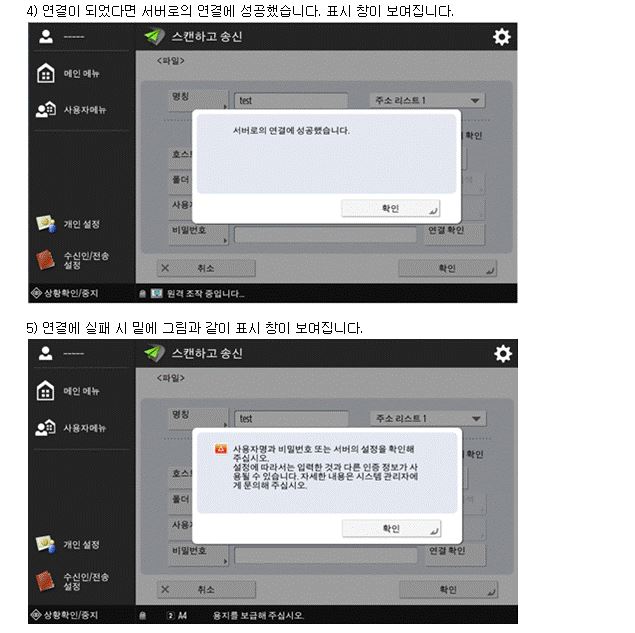
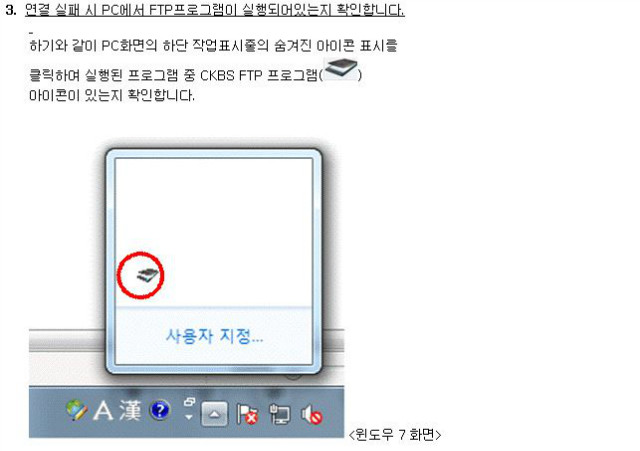
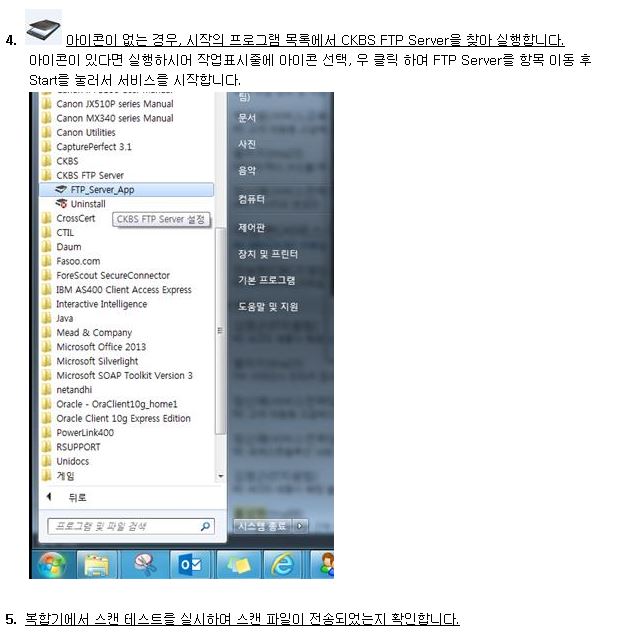
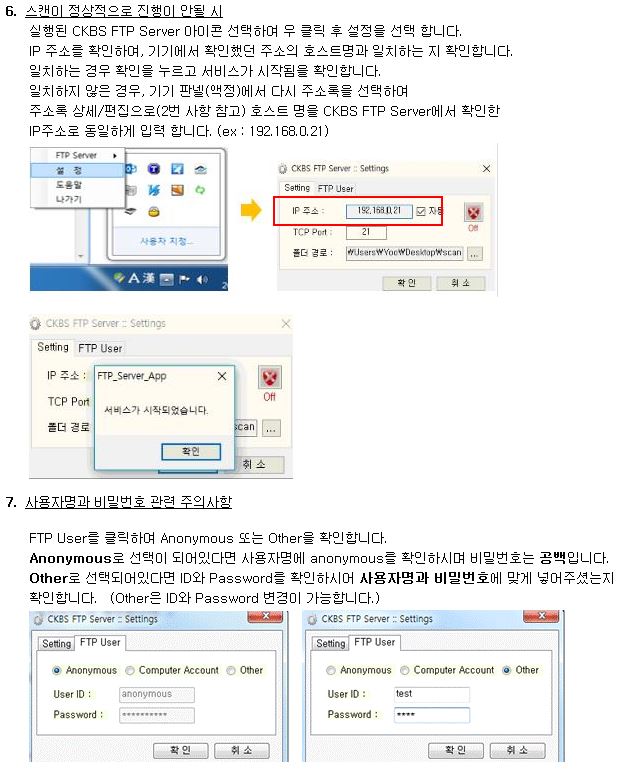
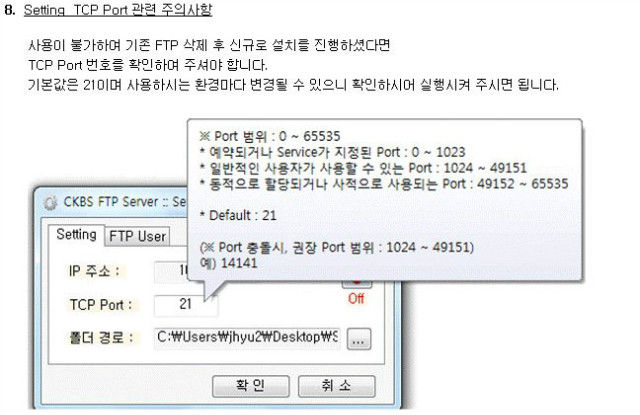
제품 스캔 문제 조치 방법 안내
- 1. 기존 사용하시던 주소록(원터치)의 등록된 정보를 확인합니다. 1) 기기의 터치 판텔(액정)에서 "스캔하여 송신"클릭 2) 사용하시던 주소록 또는 원터치를 선택 합니다. 2-1 주소록 사용할 경우 본인의 명칭의 선택 후 상세정보를 클릭합니다. 2-2 상세정보의 프로토콜이 FTP인지와 호스트명(사용자PC IP주소)를 확인합니다. 2-3 원터치를 사용할 경우 본인 명칭으 클릭 후 확인 버튼을 클릭 합니다. 2-4 본인의 명칭이 입력되어 있는 것을 확인 후 상세정보를 클릭합니다. 2-5 상세정보의 프로토콜이 FTP임을 확인하고, 호스트명(사용자PC IP)을 확인합니다.
- 2. 연결 확인 및 수정 방법 1) 주소록 클릭 후 등록/편집을 클릭합니다. 2) 본인 명칭을 선택후 상세/편집을 클릭합니다. 3) 본인 명칭, 호스트명(IP),사용자명 확인 후 연결확인을 클릭합니다. 4) 연결이 되었다면 서버로의 연결에 성공했습니다. 표시 창이 보여집니다. 5) 연결에 실패 시 밑에 그림과 같이 표시 창이 보여집니다.
- 3. 연결 실패 시 PC에서 FTP프로그램이 실행되어 있는지 확인합니다. 하기와 같이 PC화면의 하단 작업표시줄의 숨겨진 아이콘 표시를 클릭하여 실행된 프로그램 중 CKBS FTP 프로그램 아이콘이 있는지 확인합니다.
- 4. 아이콘이 없는 경우, 시작의 프로그램 목록에서 CKBS FTP SERVER를 찾아 실행합니다. 아이콘이 있다면 실행하시어 작업표시줄에 아이콘 선택, 우 클릭하여 FTP Server를 항목 이동 후 Start를 눌러서 서비스를 시작합니다.
- 5. 복합기에서 스캔 테스트를 실시하여 스캔 파일이 전송되었는지 확인합니다.
- 6. 스캔이 정상적으로 진행이 안될시 실행된 CKBS FTP SERVER 아이콘 선택하여 우 클릭 후 설정을 선택합니다. IP 주소를 확인하여ㅡ 기기에서 확인했던 주소의 호스트명과 일치하는 지 확인합니다. 일치하지 않은 경우, 기기 판넬(액정)에서 다시 주소록을 선택하여 주소록 상세/편집으로 (2번 사항 찹고) 호스트명을 CKBS FTP Server에서 확인한 IP주소로 동일하게 입력합니다.(예: 192.168.0.21)
- 7. 사용자명과 비밀번호 관련 주의사항 FTP USER를 클릭하여 ANONYMOUS 또는 OTHER를 확인합니다. Anonymous로 선택이 되어있다면 사용자명에 Anonymous를 확인하시며 비밀번호는 공백입니다. Other로 선택되어 있다면 ID와 password를 확인하시어 사용자명과 비밀번호에 맞게 넣어주셧는지 확인합니다.(Other은 ID와 Password 변경이 가능합니다.)
- 8. SETTING TCP PORT 관련 주의사항 사용이 불가하여 기존 FTP 삭제후 신규로 설치를 진행하셨다면 TCP PORT 번호를 확인하여 주셔야 합니다. 기본값은 21이며 사용하시는 환경마다 변경될 수 있으니 확인하시어 실행시켜 주시면 됩니다.
소프트웨어 사용권 동의
캐논에서 제공하는 일부의 소프트웨어는 미국 수출관리규제(EAR)의 규제 대상이기 때문에, 수출에 대해서는 미국정부의 허가가 필요합니다.
